Incluso si importa el contenido del consentimiento mediante un formulario DOCX, su formulario aún requiere ajustes manuales en el Generador de eConsent Personalizado para la estructura del contenido y los detalles de la firma. El Generador es una extensión de SiteVault y se abrirá en una nueva pestaña.
Tenga en cuenta que editar un documento aprobado por el IRB puede requerir una revisión adicional. Para usar el Editor de eConsent Electrónico (PDF) para superponer los elementos de consentimiento en su formulario de consentimiento aprobado por el IRB, utilice la opción "Guardar como " para guardar un documento Word (DOCX) como PDF y utilice el Editor de eConsent (PDF ).
Editar un eConsent DOCX
- Navegar a Estudios.
- Seleccione el estudio.
- Seleccione la pestaña Formularios de consentimiento.
- Localice el documento y seleccione Editar eConsent en el menú Acción del documento. Esta acción abre el Generador de eConsent personalizado y desprotege el formulario, impidiendo que otros usuarios lo editen.
- Edite utilizando las herramientas que se encuentran debajo de estos pasos.
-
Cuando haya terminado de editar, seleccione una de las siguientes opciones:
- Guardar en Vault: Seleccione esta opción para guardar los cambios y crear una nueva versión en Vault sin cerrar la sesión de edición. Guardar en Vault permite que otros miembros del personal vean su progreso. Si otro usuario necesita editar el formulario, regístrelo en el documento.
- Registrar: Seleccione esta opción para crear una nueva versión y finalizar la sesión de edición. El documento se desbloquea en Vault para que otros usuarios puedan editarlo o enviarlo para su revisión.
Menús de acción y configuración
Encuentre estas herramientas clave en la parte superior derecha de la pantalla.

Herramientas de acción de documentos
- Importar: Importe formularios de consentimiento al Generador de eConsent personalizado para sobrescribir todo el contenido de un documento previamente cargado. Para más información, consulte Importar formularios de consentimiento en el Generador de eConsent personalizado.
- Vista previa web: Obtenga una vista previa de cómo se mostrará el formulario de eConsent a los participantes en MyVeeva for Patients. Esta vista previa solo la podrá ver usted como usuario que haya iniciado sesión. Incluye su contenido actual en el Generador al abrirlo. Seleccione el icono de nuevo para abrir una vista actualizada. Para compartir una vista previa del formulario con lectores externos, consulte Vista previa y uso compartido de un formulario de eConsent.
-
Descargas:
- Desde el Generador, seleccione los íconos Descargar PDF o Descargar documento de Word.
- Desde el modo de vista previa, seleccione Descargar PDF o Descargar documento de Word en el menú Acciones (…).
- Al descargar un documento de Microsoft Word, SiteVault aplica un formato especial a los bloques de firma y pregunta para garantizar que se importen con el tipo de bloque de contenido correcto. Para garantizar que se conserve el formato, edite solo el contenido de los bloques; no los elimine ni los reemplace.
- Si observa que una sección o página está separada de su contenido por un salto de página en un documento PDF, agregue líneas al final de un bloque anterior para forzar un salto de página en el documento.
Guarda tu trabajo
El Constructor guarda automáticamente tus cambios cada 30 segundos. Solo necesitas guardarlos en SiteVault si quieres crear una nueva versión o compartir tu borrador en SiteVault.
- Guardar en Vault: Guarda tus cambios y crea una nueva versión en SiteVault sin cerrar la sesión de edición. Si otro usuario necesita editar el formulario, tendrás que registrarlo desde el Generador.
- Registrarse: finalice su sesión de edición y cree una nueva versión del documento en SiteVault.
Para obtener más información sobre cómo guardar y retirar documentos de eConsent, consulte Cómo guardar y retirar eConsents.
Tabla de contenido
Esta área ofrece un resumen del contenido actual, así como herramientas para crear secciones y bloques de contenido en el formulario. Puede ver, mover, eliminar y añadir bloques de contenido. Haga clic en el icono + para añadir secciones y bloques. Consulte las instrucciones a continuación en la sección "Añadir contenido".
Ajustes
- Requerir un código de desbloqueo para firmar: Activa esta opción si deseas que los participantes ingresen un código de desbloqueo proporcionado por el sitio para firmar el formulario. Para más información, consulta "Requerir un código de desbloqueo para firmar".
- Requerir firma a mano: Activa esta opción si deseas que los participantes dibujen su firma en lugar de hacer clic o tocarla. Para más información, consulta "Requerir firma a mano".
- Orden de firma: Si utiliza una orden de firma, indique el orden en que se encuentra el formulario. Para más información, consulte "Solicitar una orden de firma".
-
Editar encabezado/pie de página:
los encabezados y pies de página pueden ayudar a administrar los documentos impresos y mantenerlos en orden.
- Actualice los cuadros de las columnas para incluir la información que se mostrará. Puede agregar una imagen o texto en cada columna.
- Nota: Las imágenes de encabezado y pie de página se añaden al importar un documento. Si desea editar o añadir una imagen adicional al encabezado, siga los pasos de la sección "Trabajar con medios" a continuación.
-
Número de páginas
- Introduzca [[curr_page_num]] donde desee que se muestre el número de página actual en el pie de página y [[total_page_nums]] donde desee que se muestre el número total de páginas. Puede agregar el texto que desee alrededor de los valores numéricos o traducirlos a otros idiomas.
-
Por ejemplo, si ingresa
Page [[curr_page_num]] out of [[total_page_nums]], el recuento de páginas se muestra como Página 1 de 15.
- Idioma de derecha a izquierda: active esta opción si desea que los elementos de la interfaz de usuario se reflejen para los idiomas de derecha a izquierda.
Agregar contenido
Consideraciones para la organización del contenido
Para no abrumar al lector, divida su ICF en varias secciones y bloques de contenido. Esto garantiza que los participantes y cuidadores visualicen cada sección y comprendan la información con mayor facilidad. Puede copiar y pegar un documento completo en un cuadro de texto y luego seleccionar el icono Dividir contenido para dividir el contenido en bloques rápidamente.
Si tiene contenido más extenso y complejo (por ejemplo, tablas grandes, listas o texto con un formato específico), divídalo en un bloque propio. Esto facilita moverlo y cambiar su formato independientemente de los demás bloques.
Recomendamos que las tablas en los formularios de eConsent sean sencillas. Una tabla compleja con muchas columnas o tablas dentro de tablas dificulta la visualización del participante en un dispositivo móvil o una pantalla pequeña. Además, la tabla puede ser estrecha y difícil de leer si se presenta en un archivo PDF en SiteVault y MyVeeva for Patients.
Navegación general
Utilice la Tabla de Contenido para gestionar y navegar por la estructura de contenido del formulario. Introduzca el contenido en el formulario y utilice la barra de herramientas de formato de texto para aplicar el estilo necesario.
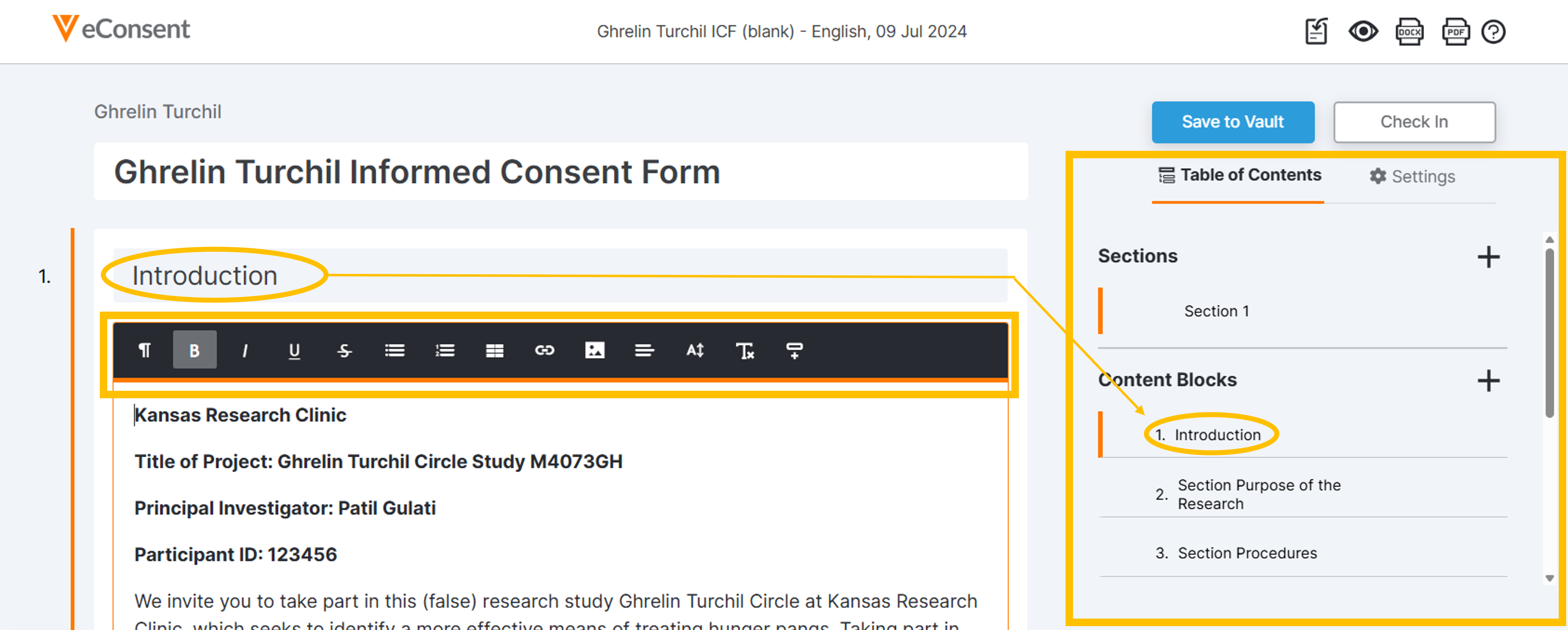
Utilice la Tabla de contenido para administrar las siguientes acciones del documento:
- Seleccione + para agregar elementos.
- Seleccione elementos para navegar hasta ellos en el documento.
- Arrastre elementos para reorganizarlos.
- Seleccione el icono Eliminar para eliminar un elemento.
Título del documento
- Ingrese el título visible para el participante, por ejemplo, Formulario de consentimiento informado principal.
- El título puede tener hasta 150 caracteres. Si el título que prefiere es demasiado largo, acórtelo e inclúyalo completo en el texto del documento.
- El título no se guarda en ningún campo de SiteVault. Para ver el título descriptivo al seleccionar un ICF para enviarlo, agréguelo al campo "Descripción" del documento.
Secciones
- Para especificar un título para una sección, ingréselo en el cuadro de título (máximo 100 caracteres).
- El cuadro de título de sección no se muestra si el documento solo tiene una sección. Si el documento incluye varias secciones y no se especifica un título, se usa Sección [#] como título predeterminado tanto en el Generador como en MyVeeva for Patients.
Bloques de contenido
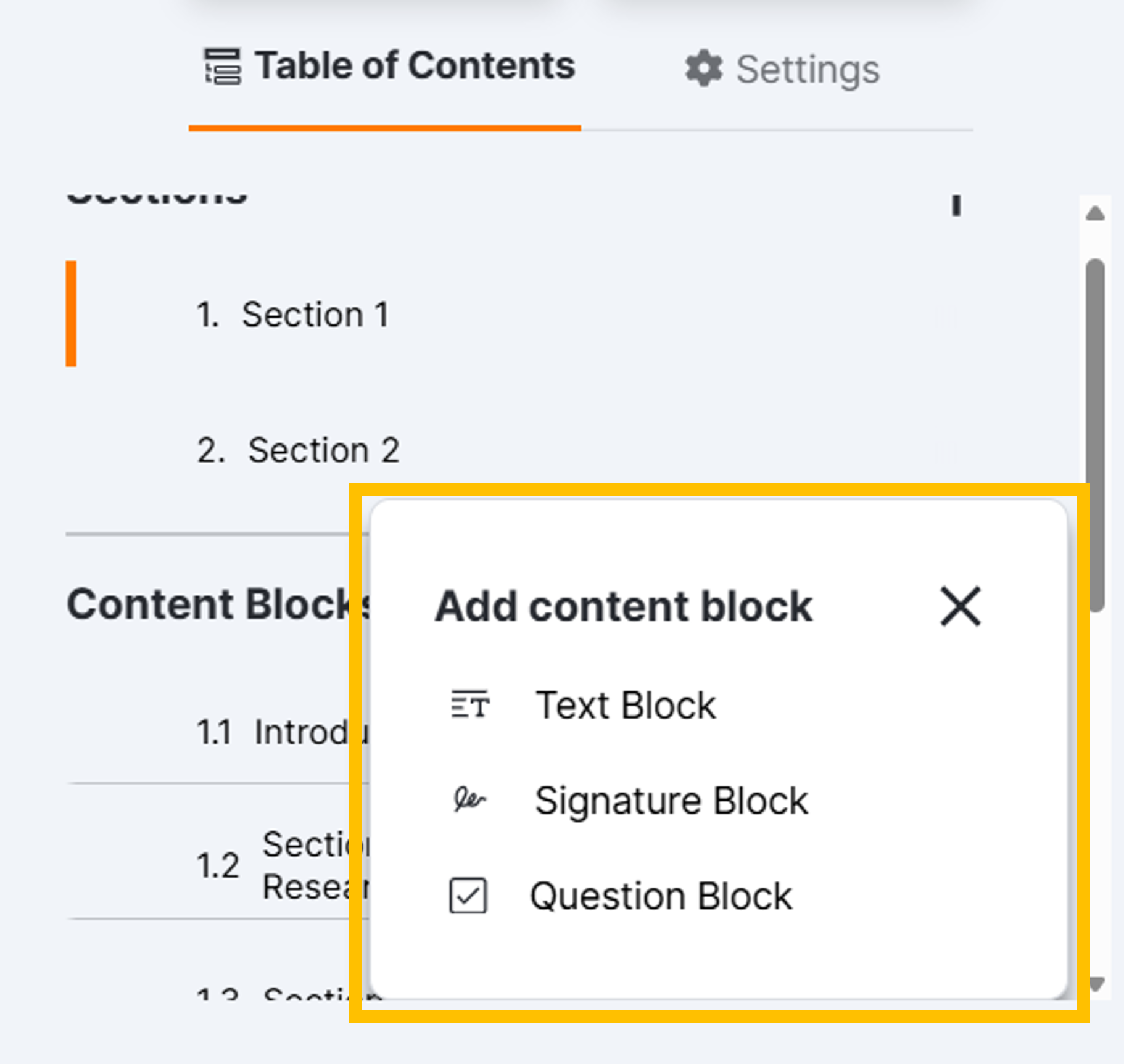
- Mientras visualiza la sección a la que desea agregar un bloque de contenido, seleccione Bloques de contenido + y seleccione el tipo apropiado.
- Opcionalmente, ingrese un título para el bloque de contenido en el cuadro de título (máximo 100 caracteres).
- Seleccione las opciones de configuración adicionales que necesite. Consulte las secciones "Tipos de bloques de contenido" y "Configuración de bloques de contenido" a continuación para obtener más información.
Tipos de bloques de contenido
| Tipo | Descripción |
|---|---|
| Bloque de texto |
La barra de herramientas de formato de texto se muestra al hacer clic o seleccionar texto en un cuadro de texto. Al igual que en otros editores de texto, los navegadores deshacen las modificaciones en el campo actual y luego continúan con los campos más recientes al presionar Ctrl+Z en el editor. Si deshace las modificaciones en una sección o bloque de contenido, asegúrese de no deshacer los cambios en otras partes de la página.
Al incluir retornos de carro en el editor de texto, recomendamos presionar MAYÚS+ENTER para minimizar los espacios en blanco en documentos largos. Presionar solo la tecla ENTER agregará más espacio para una separación más clara entre párrafos. |
| Bloque de firma |
El bloque de contenido de firma permite añadir espacios para firmas y texto opcional sobre ellas. Puede añadir dos bloques de firma para los roles de Testigo, Tutor y Cuidador, y un bloque de firma para todos los demás roles que puedan necesitar firmar un formulario de consentimiento. El aprobador del sitio firma en SiteVault después de que todos los roles incluidos hayan iniciado sesión en MyVeeva for Patients. Si es necesario, puede crear una plantilla de formulario de eConsent para los países del estudio que requieren firmas con tinta húmeda añadiendo un bloque de firma del Sitio al formulario. |
| Bloque de preguntas | El bloque de contenido de preguntas permite insertar una pregunta y sus opciones de respuesta. También se puede añadir texto encima de las opciones de respuesta. Si se desea especificar quién puede responder la pregunta, se puede seleccionar un rol específico para el bloque de preguntas. |
Configuración del bloque de contenido
| Configuración | Tipos | Descripción |
|---|---|---|
| Role | Pregunta, Firma |
Seleccione el rol para el bloque de firma en la lista de roles. Las siguientes opciones de rol están disponibles para los bloques de preguntas y firmas:
Si una pregunta aplica a todos los revisores, deje "Predeterminado" como la opción de Rol seleccionada en el bloque de preguntas. Al seleccionar "Rol Predeterminado", la pregunta se asignará al destinatario según el rango más alto, según el orden siguiente:
Solo se puede agregar un bloque de firma para todos los roles, excepto para los roles de Testigo, Tutor y Cuidador, que pueden agregar hasta dos. Sin embargo, también se pueden agregar tantos bloques de preguntas basados en roles como se necesiten. Puede agregar un bloque de firma para cualquier rol responsable de firmar el formulario de consentimiento. Si un rol incluye un bloque de firma en un formulario de consentimiento, un revisor con ese rol recibirá el formulario si el coordinador del sitio lo envía para ese rol. Nota: Cuando sea necesario, un documento admite capacidades de firma para dos destinatarios con funciones de testigo, tutor y cuidador sin necesidad de configuración adicional del documento. Firma en tinta: Para que un único formulario de eConsent se adapte a varios países del estudio con diferentes normativas de firma, puede añadir un bloque de firma del Sitio al formulario. En los países del estudio que requieren firmas en tinta, puede imprimir el formulario de eConsent en blanco y pedir al participante y a los firmantes que firmen sus bloques de firma correspondientes con tinta. El personal del Sitio puede entonces refrendar el bloque de firma del Sitio con tinta, escanear el formulario y subirlo como un formulario de consentimiento informado (firmado). Para más información, consulte la sección "Recopilar firmas de consentimiento en tinta" en la página " Iniciar consentimiento". |
| Mostrar título | Todo |
Desmarque la casilla "Mostrar título" si desea ocultar el título de un bloque de contenido. Esta casilla está seleccionada de forma predeterminada al agregar un bloque de contenido. Si oculta el título o no lo introduce, no se mostrará ningún encabezado del bloque en MyVeeva for Patients ni en los archivos PDF. En su lugar, el bloque de contenido se añadirá al bloque o sección de contenido anterior. |
| Mostrar contenido de texto | Pregunta, Firma |
Desmarque la casilla "Mostrar contenido de texto" si desea ocultar el contenido de texto del bloque. Si lo hace, el texto introducido se guardará, pero no se mostrará en MyVeeva for Patients ni en los archivos.PDF. Puede volver a seleccionar la casilla para mostrar el contenido. La casilla está seleccionada de forma predeterminada al agregar una pregunta o un bloque de firma. |
| Respuesta requerida | Pregunta |
Active la opción de Respuesta Obligatoria si desea que los participantes deban responder una pregunta antes de firmar y enviar el formulario de eConsent. Las preguntas con más de una opción de respuesta son obligatorias por defecto, y no se pueden crear preguntas con una sola respuesta obligatoria. |
| Respuestas | Pregunta |
Puede modificar las respuestas de un bloque de preguntas de las siguientes maneras:
|
| Nombre de la firma, nombre de la pregunta y nombre de la respuesta | Pregunta, Firma |
Los nombres de la firma, la pregunta y la respuesta se muestran en los registros de respuestas de los participantes y se utilizan en los informes de SiteVault. Puede introducir un nombre de hasta 128 caracteres o usar el predeterminado. El sistema usa los primeros 40 caracteres del cuerpo del texto como nombre predeterminado si hay texto. Si no hay texto o si elimina el nombre, el sistema usa un nombre predeterminado como "pregunta_1". Los nombres se muestran en SiteVault. Puede usarlos para agregar datos de respuesta en distintos documentos y estudios al crear informes. Recomendamos usar nombres únicos en un conjunto de datos para facilitar la organización y la generación de informes. Para obtener más información, consulte Ver respuestas del formulario de eConsent |
| Etiquetas con firma, nombre impreso y fecha | Firma | Puede editar las etiquetas de firma, nombre impreso y fecha en los bloques de firma para añadirles etiquetas personalizadas o traducciones. En los bloques de firma del Sitio, puede editar la etiqueta del marcador de posición de firma del sitio. Cada etiqueta tiene un límite máximo de 50 caracteres. De forma predeterminada, las etiquetas de firma, marcador de posición de firma del sitio, nombre impreso y fecha están en inglés. |
Trabajar con los medios de comunicación
Puede usar imágenes y videos para incluir elementos visuales útiles en los formularios de eConsent, como diagramas de dispositivos, horarios de visitas e instrucciones. Los videos pueden usarse para explicar con más detalle al participante temas médicos generales o específicos del estudio, por ejemplo, las fases de un ensayo clínico, un resumen del consentimiento informado o una descripción general de lo que implica una resonancia magnética.
Agregar imágenes y vídeos
Nota: Si carga videos desde un documento de Word, se añadirán al editor como una imagen del primer fotograma. Puede reemplazar la imagen con el video en el editor. Si descarga un formulario de eConsent que incluye un video y lo importa posteriormente, el video se importará correctamente.
Complete los siguientes pasos para agregar una imagen o un video al documento de eConsent:
- Seleccione el icono Medios en la barra de herramientas del editor de texto.
- Arrastre y suelte una imagen o un vídeo en un formato compatible en el cuadro o seleccione "Explorar" y seleccione un archivo. El tamaño máximo de archivo es de 2 MB para archivos.JPG,.PNG y.GIF, y de 500 MB para archivos.MP4.
- Si va a agregar una imagen, introduzca una descripción en el cuadro Descripción. Esta descripción se utiliza como texto alternativo para lectores de pantalla y como herramienta de accesibilidad para los usuarios de MyVeeva for Patients. Consulte la sección "Texto alternativo" en el sitio web de WebAIM para obtener más información sobre cómo escribir texto alternativo de alta calidad.
- Si está agregando una imagen y desea alinearla de una manera específica, seleccione una opción en la sección Alineación.
- Seleccione Agregar medio.
Edición de imágenes
Complete los siguientes pasos para cambiar, realinear o editar la descripción de una imagen:
- Seleccione la imagen, luego seleccione Editar en la esquina superior derecha de la imagen.
- Realice las actualizaciones necesarias.
- Seleccione Actualizar.
Nota: No se pueden editar los vídeos. Si quieres cambiar un vídeo incluido, elimínalo y añade uno nuevo.
Eliminar imágenes y vídeos
- Para eliminar una imagen, selecciónela y presione RETROCESO (SUPRIMIR).
- Para eliminar un vídeo, haga clic a la derecha del mismo y presione RETROCESO (ELIMINAR).
Requisitos de formato de documentos de Word
Revise los siguientes requisitos antes de cargar un documento de Word (DOCX) a SiteVault:
| Artículo | Descripción del requisito |
|---|---|
| Estilos |
Para una importación exitosa, **debe agregar estilos a su documento de Word antes de subirlo** para colocar el contenido correctamente. Siga estos pasos en Microsoft Word:
|
| Imágenes y vídeos |
|
| Tablas |
|
| Cambios rastreados | Antes de importar, acepte o rechace los cambios marcados; de lo contrario, tanto las ediciones como el texto original se agregarán como texto en el documento. |
| Elementos no compatibles |
Los siguientes elementos no son compatibles. Elimínelos del documento antes de subirlo para disfrutar de una experiencia óptima.
|